PowerVault TL2000/TL4000 -nauhakirjasto – Nauhakirjaston ja nauha-asemien laiteohjelmiston päivittäminen
Summary: Tässä artikkelissa annetaan ohjeet nauhakirjaston ja nauha-asemien laiteohjelmisto päivittämiseen PowerVault TL2000/TL4000 -nauhakirjastoissa.
This article applies to
This article does not apply to
This article is not tied to any specific product.
Not all product versions are identified in this article.
Symptoms
 Huomautus: tämä artikkeli on osa Dell PowerVault -tietämyskirjastoa, joka on saatavilla täällä.
Huomautus: tämä artikkeli on osa Dell PowerVault -tietämyskirjastoa, joka on saatavilla täällä.
Tässä artikkelissa kuvaillaan, miten nauhakirjaston ja nauha-asemien laiteohjelmisto päivitetään PowerVault TL2000/TL4000 -nauhakirjastoissa.
Lisätietoja ja ITDT:n latausohjeet kerrotaan tässä artikkelissa.
 Huomautus: Jos jossain vaiheessa ilmenee teknisiä tai muita ongelmia, ota yhteys Dellin tekniseen tukeen. Yhteystiedot ovat tämän sivun alareunassa.
Huomautus: Jos jossain vaiheessa ilmenee teknisiä tai muita ongelmia, ota yhteys Dellin tekniseen tukeen. Yhteystiedot ovat tämän sivun alareunassa.
Sisällysluettelo:
Nauhakirjaston laiteohjelmistopäivitys
- Menetelmä 1: Nauhakirjasto (tietovälineen vaihtaja) etähallintayksikön (RMU) kautta
- Menetelmä 2: Nauhakirjasto (tietovälineen vaihtaja) ITDT-DCR:n kautta
- Suositeltu menetelmä: Nauha-asemat/nauha-asemat ITDT-DCR:n kautta
- Vaihtoehtoinen menetelmä: Nauha-asemat/nauha-asemat RMU:n kautta
Suositeltu menetelmä. Nauhakirjasto (tietovälineen vaihtaja) etähallintayksikön (RMU) kautta
Seuraavassa kuvataan, miten TL2000/TL4000-nauhakirjaston (tietovälineen vaihtajan) laiteohjelmisto päivitetään tai otetaan käyttöön etähallintayksikön kautta:
- Jos etähallintayksikköä (RMU) tai verkkokäyttöliittymää ei ole määritetty, määritä RMU käyttämällä seuraavia linkkejä:
- Käytä etähallintayksikölle/verkkokäyttöliittymälle määritettyä IP-osoitetta ja muodosta siihen yhteys selaimella (esim. Internet Explorer®, Firefox® tai Chrome®).
- Valitse RMU:ssa/verkkokäyttöliittymässä Service Library > Upgrade Firmware (Huoltokirjasto > Päivitä laiteohjelmisto).
- Lataa oikea laiteohjelmisto Dellin tukisivustosta.
- Varmista tässä vaiheessa, että varmuuskopiointiohjelmiston toiminta on pysäytetty. Pysäytä tarvittaessa nämä toiminnot ja poista ne käytöstä ja käynnistä palvelin uudelleen.
- Kun laiteohjelmisto on ladattu ja purettu, siirry takaisin RMU:hun/verkkokäyttöliittymään.
 Huomautus: merkitse muistiin sijainti, johon laiteohjelmistotiedostot ladattiin ja purettiin.
Huomautus: merkitse muistiin sijainti, johon laiteohjelmistotiedostot ladattiin ja purettiin.
- Sivun yläreunan keskiosassa näkyy kohta Upgrade Library Firmware (Päivitä kirjaston laiteohjelmisto, kuva 1).
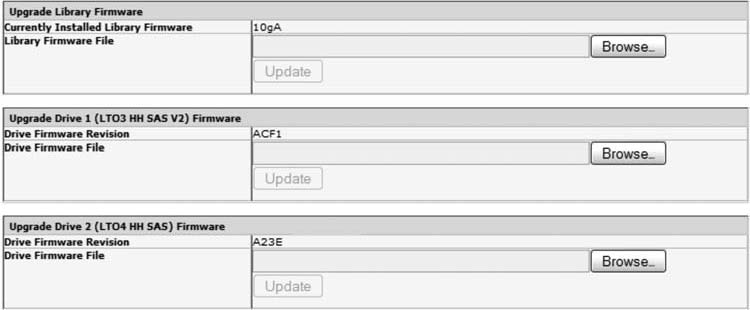
Kuva 1: RMU-laiteohjelmistopäivitys
- Valitse Browse (Selaa) ja selaa sijaintiin, jossa kirjaston laiteohjelmistotiedosto on.
- Valitse tiedosto, palaa laiteohjelmiston päivityssivulle ja valitse Update (Päivitä) -painike.
Jos Update (Päivitä) -painike näkyy harmaana eikä sitä voi valita, kirjaston laiteohjelmistoa ei ole valittu. - Kun nauhakirjaston ja/tai nauha-asemien laiteohjelmisto on päivitetty, on suositeltavaa käynnistää palvelin uudelleen.
- Kun tämä on tehty, käynnistä varmuuskopiointiohjelmiston toiminta ja tarkasta, miten varmuuskopiointiohjelmisto käyttää nauhakirjastoa ja/tai nauha-asemia.
- Jos nauhakirjaston ja/tai nauha-asemien laiteohjelmisto ei näy päivittyneenä, ota yhteys kyseisen varmuuskopiointiohjelmiston valmistajan tekniseen tukeen.
Vaihtoehtoinen menetelmä. Nauhakirjasto (tietovälineen vaihtaja) ITDT-SE:n kautta
 Huomautus: Java® on pakollinen komponentti ITDT-DCR:n asennuksessa sekä Windows®- että Linux®-käyttöjärjestelmissä.
Huomautus: Java® on pakollinen komponentti ITDT-DCR:n asennuksessa sekä Windows®- että Linux®-käyttöjärjestelmissä.
Tuettuja ajonaikaisia Java-ympäristöjä (JRE) ovat:
- Sun Microsystemsin Java® 1.4.2_17 ja uudemmat versiot
- IBM Corporationin Java® 1.4.2 SR11 ja uudemmat versiot
Seuraavassa kuvataan, miten TL2000/TL4000-nauhakirjaston (tietovälineen vaihtajan) laiteohjelmisto päivitetään tai otetaan käyttöön ITDT-DCR:n (Dellin asiakasversio) kautta:
- Lataa oikea laiteohjelmisto Dellin tukisivustosta.
- Varmista tässä vaiheessa, että varmuuskopiointiohjelmiston toiminta on pysäytetty. Pysäytä tarvittaessa nämä toiminnot ja poista ne käytöstä ja käynnistä palvelin uudelleen.
- Kun laiteohjelmisto on ladattu ja purettu, siirry tai selaa sijaintiin, johon tiedostot purettiin.
- Katso README_itdt_dcr.txt-tiedostosta asennusohjeet sekä Windows®- että Linux®-käyttöjärjestelmille.
- Kun ITDT-DCR toimii, valitse Scan (Tarkista) -painike.
- Valitse nauhakirjasto, jonka laiteohjelmiston haluat päivittää.
- Etsi sijainti, johon laiteohjelmistotiedostot on purettu.
- Valitse oikea nauhakirjaston laiteohjelmistotiedosto ja valitse Open (Avaa).
- Kun laiteohjelmistopäivitys on valmis, ITDT-DCR näyttää tuloksen PASSED (Hyväksytty) päivitetyn nauhakirjaston vieressä (kuva 2).
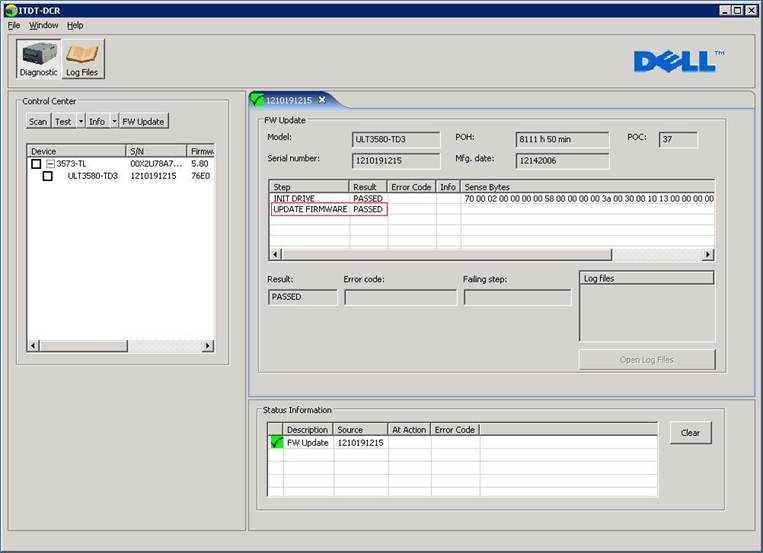
Kuva 2: ITDT-DCR-laiteohjelmistopäivitys
- Kun nauhakirjaston ja/tai nauha-asemien laiteohjelmisto on päivitetty, on suositeltavaa käynnistää palvelin uudelleen.
- Kun tämä on tehty, käynnistä varmuuskopiointiohjelmiston toiminta ja tarkasta, miten varmuuskopiointiohjelmisto käyttää nauhakirjastoa ja/tai nauha-asemia.
- Jos nauhakirjaston ja/tai nauha-asemien laiteohjelmisto ei näy päivittyneenä, ota yhteys kyseisen varmuuskopiointiohjelmiston valmistajan tekniseen tukeen.
Suositeltu menetelmä. Nauha-asemat/nauha-asemat ITDT-DCR:n kautta
 Huomautus: Java® on pakollinen komponentti ITDT-DCR:n asennuksessa sekä Windows®- että Linux®-käyttöjärjestelmissä.
Huomautus: Java® on pakollinen komponentti ITDT-DCR:n asennuksessa sekä Windows®- että Linux®-käyttöjärjestelmissä.
Tuettuja ajonaikaisia Java-ympäristöjä (JRE) ovat:
- Sun Microsystemsin Java® 1.4.2_17 ja uudemmat versiot
- IBM Corporationin Java® 1.4.2 SR11 ja uudemmat versiot
Seuraavassa kuvataan, miten TL2000/TL4000-nauha-aseman tai -nauha-asemien laiteohjelmisto päivitetään tai otetaan käyttöön ITDT-DCR:n (Dellin asiakasversio) kautta:
- Lataa oikea laiteohjelmisto Dellin tukisivustosta.
- Varmista tässä vaiheessa, että varmuuskopiointiohjelmiston toiminta on pysäytetty. Pysäytä tarvittaessa nämä toiminnot ja poista ne käytöstä ja käynnistä palvelin uudelleen.
- Kun laiteohjelmisto on ladattu ja purettu, siirry tai selaa sijaintiin, johon tiedostot purettiin.
- Katso README_itdt_dcr.txt-tiedostosta asennusohjeet sekä Windows®- että Linux®-käyttöjärjestelmille.
- Kun ITDT-DCR toimii, valitse Scan (Tarkista) -painike.
- Valitse asema, jonka laiteohjelmiston haluat päivittää.
- Etsi sijainti, johon laiteohjelmistotiedostot on purettu.
- Valitse oikea nauha-aseman laiteohjelmistotiedosto ja valitse Open (Avaa).
- Kun laiteohjelmistopäivitys on valmis, ITDT-DCR näyttää tuloksen PASSED (Hyväksytty) päivitetyn aseman vieressä (kuva 2 yllä).
- Kun nauhakirjaston ja/tai nauha-asemien laiteohjelmisto on päivitetty, on suositeltavaa käynnistää palvelin uudelleen.
- Kun tämä on tehty, käynnistä varmuuskopiointiohjelmiston toiminta ja tarkasta, miten varmuuskopiointiohjelmisto käyttää nauhakirjastoa ja/tai nauha-asemia.
- Jos nauhakirjaston ja/tai nauha-asemien laiteohjelmisto ei näy päivittyneenä, ota yhteys kyseisen varmuuskopiointiohjelmiston valmistajan tekniseen tukeen.
Vaihtoehtoinen menetelmä. Nauha-asemat/nauha-asemat etähallintayksikön (RMU) kautta
 Huomautus: Nauha-aseman päivittäminen RMU:n kautta kestää yleensä noin 5 minuuttia. Päivitys voi kuitenkin kestää pidempään ja sen epäonnistumisriski on suurempi kuin edellä kuvatun suositellun menetelmän.
Huomautus: Nauha-aseman päivittäminen RMU:n kautta kestää yleensä noin 5 minuuttia. Päivitys voi kuitenkin kestää pidempään ja sen epäonnistumisriski on suurempi kuin edellä kuvatun suositellun menetelmän.
Seuraavassa kuvataan, miten TL2000/TL4000-nauha-aseman tai -nauha-asemien laiteohjelmisto päivitetään tai otetaan käyttöön:
- Jos etähallintayksikköä (RMU) tai verkkokäyttöliittymää ei ole määritetty, määritä RMU käyttämällä seuraavia linkkejä:
- Käytä etähallintayksikölle/verkkokäyttöliittymälle määritettyä IP-osoitetta ja muodosta siihen yhteys selaimella (esim. Internet Explorer®, Firefox® tai Chrome®).
- Valitse RMU:ssa/verkkokäyttöliittymässä Service Library > Upgrade Firmware (Huoltokirjasto > Päivitä laiteohjelmisto).
- Lataa oikea laiteohjelmisto Dellin tukisivustosta.
- Varmista tässä vaiheessa, että varmuuskopiointiohjelmiston toiminta on pysäytetty. Pysäytä tarvittaessa nämä toiminnot ja poista ne käytöstä ja käynnistä palvelin uudelleen.
- Kun laiteohjelmisto on ladattu ja purettu, siirry takaisin RMU:hun/verkkokäyttöliittymään.
- Sivun yläreunan keskiosassa näkyy kohta Upgrade Drive (Päivitä asema, kuva 1).
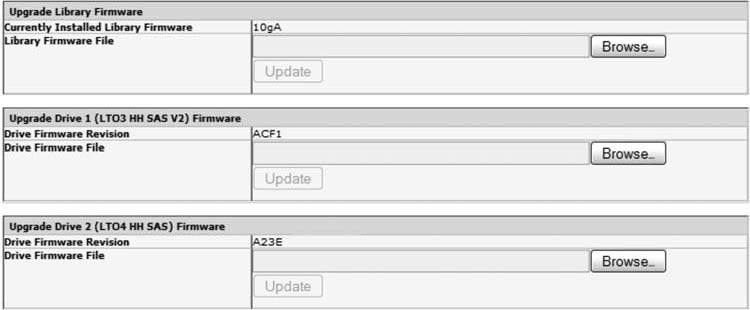
Kuva 1: RMU-laiteohjelmistopäivitys
- Valitse Browse (Selaa) ja selaa sijaintiin, jossa kirjaston laiteohjelmistotiedosto on.
- Valitse tiedosto, palaa laiteohjelmiston päivityssivulle ja valitse Update (Päivitä) -painike.
Jos Update (Päivitä) -painike näkyy harmaana eikä sitä voi valita, kirjaston laiteohjelmistoa ei ole valittu. - Kun nauhakirjaston ja/tai nauha-asemien laiteohjelmisto on päivitetty, on suositeltavaa käynnistää palvelin uudelleen.
- Kun tämä on tehty, käynnistä varmuuskopiointiohjelmiston toiminta ja tarkasta, miten varmuuskopiointiohjelmisto käyttää nauhakirjastoa ja/tai nauha-asemia.
- Jos nauhakirjaston ja/tai nauha-asemien laiteohjelmisto ei näy päivittyneenä, ota yhteys kyseisen varmuuskopiointiohjelmiston valmistajan tekniseen tukeen.
Cause
-
Resolution
-
Affected Products
Servers, PowerVault TL2000, PowerVault TL4000Article Properties
Article Number: 000130520
Article Type: Solution
Last Modified: 22 Sept 2021
Version: 5
Find answers to your questions from other Dell users
Support Services
Check if your device is covered by Support Services.